windows 查找大文件 Windows 10 怎样查找电脑中的大文件
更新时间:2023-10-12 14:07:04作者:xtyang
windows 查找大文件,在使用Windows 10操作系统时,我们经常会遇到电脑中存储空间不足的问题,而其中一个主要原因就是电脑中存在着大量的大文件。要想在众多文件中找到那些占用大量空间的文件并不是一件容易的事情。为了解决这个问题,Windows 10提供了一种便捷的方式来查找电脑中的大文件。通过这种方式,我们可以快速找到并删除那些不再需要的大文件,从而释放出宝贵的存储空间。如何利用Windows 10来查找电脑中的大文件呢?下面将为大家详细介绍。
步骤如下:
1.按Windows 10 任务栏上的"文件资源管理器"按钮。
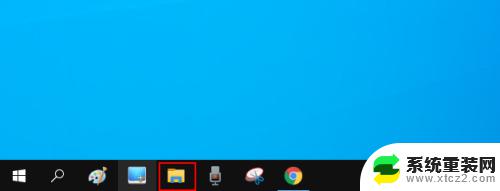
2.单击资源管理器窗口右侧的"搜索"框内以打开"搜索"选项卡。
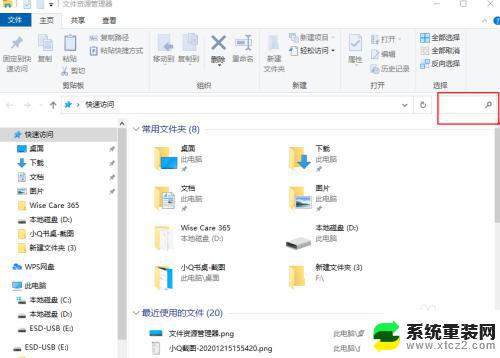
3.选择"所有子文件夹"选项。
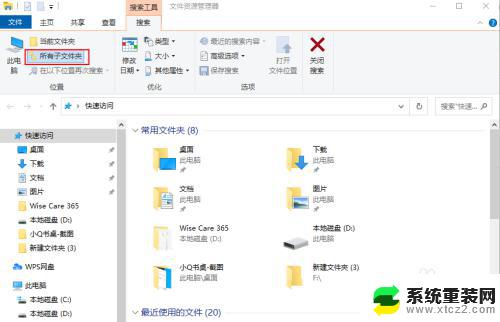
4.单击"大小"按钮打开下面显示的下拉菜单。
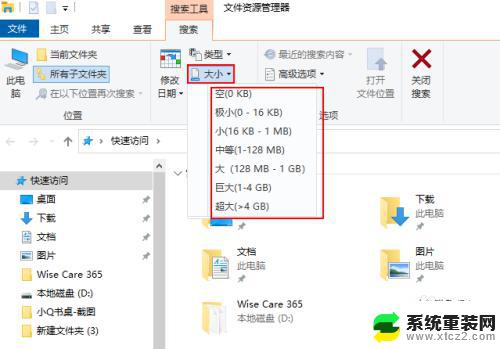
5.选择大(128MB-1G) 选项以搜索最大的文件。文件资源管理器然后将列出所有超过128 MB文件。
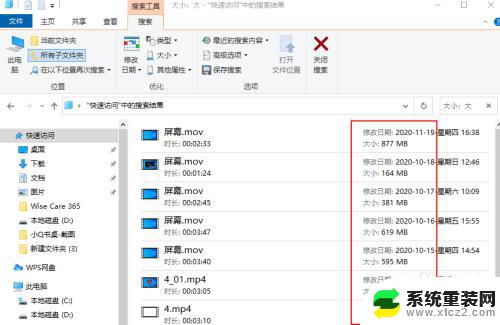
6.按"类型"和“其它属性”按钮可进一步修改搜索。选择此选项可搜索更具体的文件类型,如图像、音乐或视频。
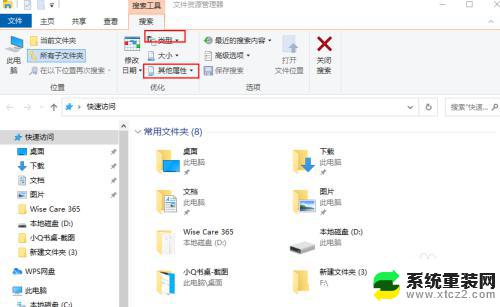
以上就是关于在Windows中查找大文件的全部内容,如有出现相同情况的用户,可以按照小编的方法解决。
windows 查找大文件 Windows 10 怎样查找电脑中的大文件相关教程
- wps如何查找以前的文件 如何在wps中查找以前的文件
- 电脑找文件 电脑中如何查找文件
- 怎么找共享文件夹 怎么查看电脑中的共享文件夹
- wps如何查找文件 wps如何按日期查找文件
- windows怎么搜索视频 如何查找电脑中的所有视频文件
- wps如何快速地打开相应的查找文字或文件 wps快速打开查找文字或文件的方法
- wps怎么查找已保存过的文件 怎么在wps中查找已保存的文件
- 如何查找未保存的excel文件 Excel文件找不到保存在哪里
- wps怎样找出隐藏文件 怎样在wps中找到隐藏文件
- wps无法查找怎么办 wps无法查找文件怎么办
- 笔记本的显卡怎么看 笔记本电脑显卡怎么选择
- u盘满了导致无法使用 U盘容量已满无法打开
- 电脑锁屏时间短怎么弄时长 电脑锁屏时间调整
- 电脑桌面自动排序怎么设置 桌面图标排序方式设置方法
- 电脑程序停止工作怎么修复 电脑出现该程序已停止工作如何解决
- 桌面电脑图标怎样变小 电脑桌面上的图标快速缩小
电脑教程推荐